Daptar eusi
Warna mangrupikeun salah sahiji alat anu paling penting dina toolkit desainer, tapi damel sareng warna dina InDesign tiasa ngabingungkeun pikeun pangguna énggal.
Nalika anjeun masih ngabiasakeun kumaha sadayana jalan, pilihan warna InDesign sigana tiasa dianggo sacara acak, anu gancang ngaganggu sareng ngancurkeun produktivitas anjeun. Ngarobah warna font tiasa janten salah sahiji frustrations umum nalika anjeun teu wawuh jeung software.
Sanaos henteu siga kitu, aya padika pikeun kagilaan InDesign, sareng sakedik latar tukang kumaha warna téks dina InDesign bakal ngabantosan anjeun ngartos sareng damel langkung saé sareng téks dina InDesign.
Eusi Téks vs. Bingkai Téks
Hal anu paling penting pikeun terang ngeunaan ngarobah warna téks dina InDesign nyaéta yén InDesign nganggap pigura téks sareng téks di jero pigura salaku dua objék anu béda. .
Kasebut nyaéta dimungkinkeun pikeun nyetel kelir béda pikeun latar tukang pigura téks jeung téks sorangan, nu mana loba jalma bingung sabab lamun milih pigura téks tur milih warna, éta bakal nambahan warna latar ka pigura téks tinimbang téks.

Dina unggal kaayaan dimana anjeun tiasa nerapkeun warna kana pigura téks dina InDesign, bakal aya dua pilihan anu béda: Format mangaruhan wadah (ditémbongkeun ku panah kénca di luhur), sareng Format mangaruhan téks (ditémbongkeun ku panah katuhu di luhur). Sakali anjeun ngartos étabédana, leuwih gampang pikeun ngarobah warna téks dina InDesign, tapi masih aya hiji deui quirk.
Lamun pigura téks anjeun numbu ka pigura téks séjén, anjeun bakal kapaksa ngagunakeun alat Tipe pikeun milih. téks anjeun langsung dina wadahna. Milih pigura moal ngidinan Anjeun pikeun make pilihan Format mangaruhan téks .
Upami anjeun ngagaduhan seueur téks pikeun dipilih dina sababaraha kotak téks anu benang, anjeun tiasa nempatkeun kursor téks dina pigura téks teras pencét Paréntah + A (pake Ctrl + A upami anjeun maké InDesign dina PC) pikeun milih sakabéh téks nu disambungkeun.
Ngarobah Warna Nganggo Panel Alat
Metoda pangbasajanna pikeun ngarobah warna téks dina InDesign nyaéta ngagunakeun swatch warna di handapeun panel Tools .
Mimitian ku milih téks atawa pigura téks nu rék diwarnaan, tapi émut - mun pigura téks anjeun dikaitkeun, anjeun kudu milih téks langsung maké alat Type ngan milih pigura téks.
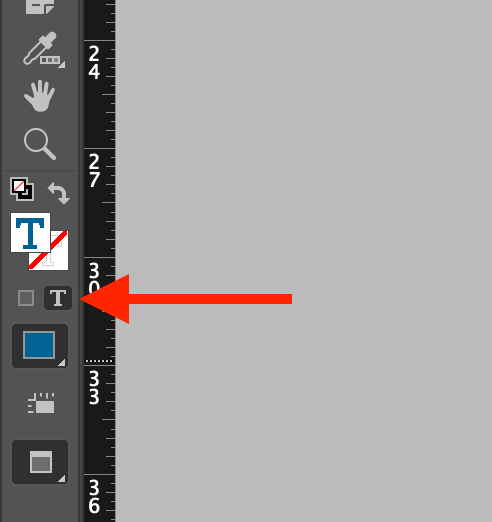
Upami Anjeun tos milih pigura téks, klik ikon huruf kapital leutik T di handapeun swatch warna pikeun pindah ka mode Format mangaruhan téks mode. Lamun anjeun geus milih téks langsung, panel Tools bakal otomatis pindah ka Format mangaruhan téks mode, sarta swatch warna bakal boga hurup kapital T di tengah, ditémbongkeun saperti di handap.

Klik dua kali Eusian swatch (sakumaha ditémbongkeun di luhur) pikeun muka standar Color Picker dialog. Pilih warna nu Anjeun hoyong pake, teras klik OK . Téks anu anjeun pilih bakal ngamutahirkeun pikeun nampilkeun warna anyar.
Ngarobah Warna Téks Nganggo Panel Warna
Éta ogé mungkin pikeun ngarobah warna téks dina InDesign ku ngagunakeun panel Warna , sanaos anjeun kedah ngonpigurasikeun heula, gumantung dina setélan ruang kerja anjeun. Upami panel Warna teu katingali, anjeun tiasa ningalikeunana ku muka menu Jandela sareng milih Warna .
Pilih téks nu rék diwarnaan maké alat Type , terus buka panel Warna .

Buka Warna menu panel ku ngaklik tombol menu panel (ditémbongkeun di luhur), tur pilih rohangan warna anu luyu pikeun proyék anjeun ayeuna.
Proyék nyitak biasana ngagunakeun ruang warna CMYK, sedengkeun proyék dumasar layar ngagunakeun ruang warna RGB , tapi sacara teknis anjeun tiasa nganggo metode campuran warna naon waé anu anjeun pikahoyong kumargi warnana sadayana bakal dirobih kana warna anjeun. colorspace tujuan salila prosés ékspor ahir.
Pastikeun yén panel Warna disetel ka Format mangaruhan téks , upami tiasa, teras saluyukeun unggal geseran dugi ka ngahontal warna anu dipikahoyong. Ieu tiasa janten metode anu langkung gancang pikeun ngarobih warna dina perenah anjeun tinimbang muka Picker Warna pikeun tiap adjustment minor.
Ngagunakeun Swatch pikeunWarna Téks Konsisten
Upami anjeun kedah ngarobih warna téks dina dokumén anu panjang atanapi anjeun hoyong mastikeun yén sadaya warna téks anjeun leres-leres konsisten, éta ide anu saé pikeun ngagentos Swatches panel.
Swatches ngidinan Anjeun pikeun nyimpen warna nu sering dipake dina dokumen jadi Anjeun teu kudu respecify aranjeunna unggal waktos Anjeun make eta, nu bisa ngahemat loba waktu.

Aya sababaraha cara pikeun nyieun swatch anyar. Anjeun tiasa muka panel Swatches , klik tombol Swatch Anyar di handapeun panel, teras klik dua kali swatch anyar anjeun pikeun ngédit, atanapi klik Tambahkeun. CMYK Swatch tombol dina Color Picker jandela dialog.
Pikeun nerapkeun swatch, pilih téks atanapi pigura téks anjeun, pastikeun panel Swatches disetel ka Format mangaruhan téks modeu, teras klik swatch nu luyu. Teks anjeun bakal ngamutahirkeun pikeun nganggo warna anyar.
FAQs
Tempo sabaraha téks aya dina paling layouts InDesign, éta teu heran aya rada sababaraha patarosan ditanya ku pamiarsa, sarta kuring geus diusahakeun ngajawab kabeh. Upami anjeun gaduh patarosan anu kuring sono, wartosan kuring dina koméntar di handap ieu!
Dupi abdi tiasa Ngarobah Warna Kotak Téks Sababaraha?
Hiji-hijina cara pikeun ngarobah warna téks dina sababaraha kotak téks anu teu dihubungkeun nyaéta ku ngagunakeun gaya paragraf sareng swatch warna , anu rada rumit.ti metodeu anu dijelaskeun sateuacana dina tutorial ieu (tapi henteu seueur teuing).
Gaya paragraf téh kawas témplat gaya pikeun téks, sarta sanggeus anjeun boga unggal paragraf pakait jeung gaya nu tangtu, anjeun bisa ngamutahirkeun gaya dina hiji tempat terpusat, sarta sakabeh paragraf nu make gaya eta bakal nyaluyukeun jeung pertandingan.
Sacara standar, sadaya pigura téks anu anjeun jieun dina InDesign bakal nganggo gaya paragraf standar, anu dingaranan Alinea Dasar .

Kahiji, jieun swatch pikeun warna anu anjeun hoyong pake ku nuturkeun metodeu swatch anu dijelaskeun tadi. Teras, buka panel Gaya Paragraf , teras klik dua kali éntri anu dilabélan Ayat Dasar pikeun muka pilihan gaya.

Dina jandela kénca Paragraph Style Options , pilih Character Color . Pilih swatch nu dijieun saméméhna tina daptar, teras klik OK . Sadaya téks anu nganggo gaya Paragraf Dasar bakal diropéa.
Naha Téks InDesign Kuring disorot Biru?
Upami téks InDesign anjeun disorot ku warna bulao terang teu ngahaja, anjeun moal tiasa ngarobih nganggo setélan warna anu dijelaskeun dina tulisan ieu kusabab éta henteu diwarnaan.
Sorotan téks biru muda ngan ukur InDesign ngabéjaan yén pormat lokal parantos diterapkeun pikeun nimpa Gaya Paragraf.

Ieu mangpaat pikeun milarian pormat lokal dina dokumén anu panjang, tapi anjeuntiasa nganonaktipkeun dina panel Gaya Paragraf . Buka menu panel Paragraph Styles , teras klik éntri anu dilabélan Toggle Style Override Highlighter .
Kecap Pamungkas
Éta ngeunaan sagala hal anu anjeun kedah terang ngeunaan kumaha cara ngarobah warna téks/fon dina InDesign! Bisa jadi rada frustrating dina mimitina, tapi anjeun bakal dipaké pikeun mastikeun yén pilihan pormat anjeun diatur leres, tur anjeun bakal manggihan eta gampang jeung gampang nyieun téks warna beautifully.
Wilujeng ngawarnaan!

